مەزمۇن جەدۋىلى
تېزلەتمە ئىشلىتىش خىزمەت ئېقىمىڭىزنى تېزلىتىدۇ ، بەزىدە ئالدى-كەينى بولۇپ تاللاش ئالدىراشلىقىدىن ساقلىنىدۇ. ئەگەر تېزلەتمىلەرنى ئىشلىتەلەيدىغان بولسىڭىز ، نېمىشقا بىر قانچە قېتىم چېكىپ ھەرىكەتكە كېلىسىز؟
تەلىيىمىزگە ، Adobe Illustrator نىڭ نۇرغۇن ئالدىن بەلگىلەنگەن تېزلەتمىلىرى بار ، سىز ئىشلەپچىقىرىش ئۈنۈمىنى ئاشۇرالايسىز. نۇرغۇن قوراللارنىڭ ئۇنى قوزغىتىشنىڭ ئاچقۇچى بار ، ئۇنى قورال نامىنىڭ يېنىدا كۆرەلەيسىز.
مەسىلەن ، سىز قەلەم قورالىنىڭ يېنىدىكى (P) نى كۆرەلەيسىز ، شۇڭا قورال ستونىغا بارماي ، P كۇنۇپكىسىنى بېسىش ئارقىلىقلا قەلەم قورالىنى تاللىيالايسىز.

قورال تېزلەتمىسىدىن باشقا ، سىز يەنە Adobe Illustrator دا قۇرغاندا نۇرغۇن ئىشلىتىدىغان تېزلەتمىلەر بار ، مەن Windows ۋە Mac ئۈچۈن پايدىلىق Illustrator تېزلەتمىلىرىنى سىلەر بىلەن ئورتاقلاشماقچى. ئىشلەتكۈچى.
10 پايدىلىق Adobe Illustrator كۇنۇپكا تاختىسى تېزلەتمىسى
بۇلار بىر قىسىم كۆپ ئۇچرايدىغان ۋە ئاساسىي تېزلەتمىلەر بولۇپ ، ھەر بىر گرافىك لايىھەلىگۈچى لايىھىلەش جەريانىنى تېزلىتىدۇ.
1. Mac ئۈچۈن
بۇيرۇق + Z نى ئەمەلدىن قالدۇرۇڭ ، كونترول + Z ئۈچۈن Windows.
مەن ھەر قېتىم Illustrator دا ئىشلىگەندە بۇ تېزلەتمىنى ئىشلىتىشىڭىزگە كاپالەتلىك قىلالايمەن. خاتا قەدەم تاشلىدىڭىزمۇ؟ ئۇنى ئەمەلدىن قالدۇرۇپ قايتا سىناڭ. خاتالىق ئۆتكۈزگەندە ھاياتتا بۇ تاللاشنىڭ بولۇشىنى تىلەيمەن.
2. گۇرۇپپا / گۇرۇپپا
گۇرۇپپا: Mac ئۈچۈن بۇيرۇق + G ، كونترول + G Windows ئۈچۈن .
گۇرۇپپا: بۇيرۇق +Mac ئۈچۈن Shift + G ، Windows ئۈچۈن كونترول + Shift + G .
ئوبيېكتلارنى گۇرۇپپىلاش ئارقىلىق يېڭى شەكىل ھاسىل قىلالايسىز ، ھەمدە گۇرۇپپا تەھرىرلىشىگە قولايلىق يارىتىدۇ. يەنە بىر جەھەتتىن ، ئەگەر سىز گۇرۇپپىلاشتۇرغان ئوبيېكتلاردىن مەلۇم نەرسىنى ئۆزگەرتمەكچى بولسىڭىز ، ئوبيېكتلارنى گۇرۇپپىلاشقا ، ئاندىن تەھرىرلەشكە توغرا كېلىدۇ.
3. كۆچۈرۈش ۋە چاپلاش
كۆچۈرۈش: بۇيرۇق + C Mac ئۈچۈن ، كونترول + C Windows ئۈچۈن .
چاپلاش: Mac ئۈچۈن بۇيرۇق + V ، Windows ئۈچۈن كونترول + V .
مېنىڭچە بارلىق كومپيۇتېر يۇمشاق دېتاللىرىدا ئاساسەن ئوخشاش ئىشلەيدىغان بۇ ئاساسىي تېزلەتمىنى ھەممىڭلار بىلىسىلەر دەپ ئويلايمەن ، ئەمما يەنىلا ، مەن بۇنى تىلغا ئالماقچى ، چۈنكى بۇ Illustrator دىكى تېكىست بىلەن ئىشلىگەندە ھەقىقەتەن پايدىلىق.
4. Mac ئۈچۈن
بۇيرۇق + A ، كونترول + A نى تاللاڭ. Windows ئۈچۈن.
بەزىدە سەنئەت ئەسەرلىرىڭىز چېگراغا سەل يېقىنراق بولۇشى مۇمكىن ، بۇ تېزلەتمە قولايلىق ۋاقىتتا. ئوخشاش نىسبەتنى ساقلاپ قېلىش ئۈچۈن بارلىق ئوبيېكتلارنى تاللىسىڭىز ۋە ئۇلارنى چوڭايتالايسىز.
5. قۇلۇپلاش / ئېچىش
قۇلۇپ: بۇيرۇق + 2 Mac ئۈچۈن ، كونترول + 2 Windows ئۈچۈن .
قۇلۇپ ئېچىش: بۇيرۇق + تاللانما + 2> Windows ئۈچۈن + 2 تاللاش.
جىسىم قۇلۇپلانغاندا ئۇنى تەھرىرلىيەلمەيسىز. سىز بىر قىسىم سەنئەت ئەسەرلىرىنى تۈگەتكەندە قىلىشقا تېگىشلىك ناھايىتى ياخشى قەدەمھەمدە ئۇنى تاسادىپىي تەھرىرلىگۈڭىز يوق. سىز ئۇ قەۋەتتىكى جىسىملارنىمۇ بىۋاسىتە قۇلۇپلاپ قاتلاملارنى قۇلۇپلىيالايسىز. 2> Alt ۋە Windows ئۈچۈن سۆرۈڭ. توغرىسىغا توغرىلاشنى كۆپەيتمەكچى بولسىڭىز ، سول ياكى ئوڭغا سۆرىگەندە Shift كۇنۇپكىسىنى بېسىڭ ، تىك ياكى ئاستىغا تىك توغرىلاڭ.
7. يۆتكىلىش كۇنۇپكىسى
كۋادرات ، مۇكەممەل چەمبىرەك ياساش ، تۈز سىزىق سىزىش ، ماس ھالدا كۆلەملەشتۈرۈش قاتارلىقلار. Shift كۇنۇپكىسى نۇرغۇن ئىشلارنى قىلالايدۇ!
مەسىلەن ، ئەگەر سىز چەمبىرەك قىلماقچى بولسىڭىز ، Ellipse قورالىنى تاللاڭ ، Shift كۇنۇپكىسىنى بېسىپ ، چېكىپ سۆرەپ چەمبىرەك ھاسىل قىلىڭ. رەسىمنى ماس ھالدا چوڭايتماقچى بولسىڭىز ، تەسەۋۋۇر رامكىسىنى تاللاڭ ۋە چەكمە ساندۇقنىڭ بىر بۇلۇڭىنى سۆرىگەندە Shift نى تۇتۇڭ.
8. تىرناق
چوتكا قورالى ياكى ئۆچۈرۈش قورالىنى ئىشلىتىپ ، چوتكىنىڭ چوڭ-كىچىكلىكىنى تەڭشىمەكچى بولغاندا ، سول ۋە ئوڭ تىرناق ئىنتايىن پايدىلىق. سول تىرناقنى بېسىپ چوڭلۇقنى ۋە ئوڭ تىرناقنى كىچىكلىتىڭ.
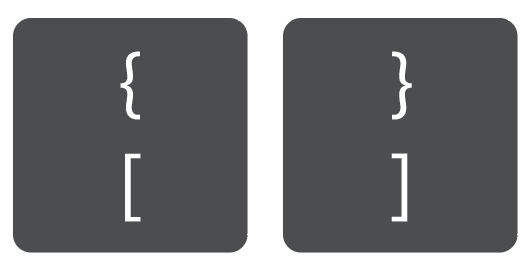
9. چوڭايتىش / چىقىرىش
چوڭايتىش: Mac ئۈچۈن + + ، كونترول Windows ئۈچۈن + + .
كىچىكلىتىش: بۇيرۇق + - Mac ئۈچۈن ، كونترول + - Windows ئۈچۈن .
ئاللىقاچان دەرىجىدىن تاشقىرى ئاسان ، ئەمما يەنە بىر ئامال بار. ئەگەر چاشقىنەكنى ئىشلىتىۋاتقان بولسىڭىز ، تاللاش / Alt كۇنۇپكىسىنى بېسىپ چاشقىنەكنى يۇقىرى-تۆۋەنگە يۆتكەپ چوڭايتسىڭىز بولىدۇ 😉
10. ساقلاش / ساقلاشMac ئۈچۈن
بۇيرۇق + S ، Windows ئۈچۈن كونترول + S .
سىز قىلغان ھەر قانداق مۇھىم قەدەمدە بۇيرۇق / كونترول + S نى بېسىشىڭىزنى تەۋسىيە قىلىمەن ، چۈنكى ئۇ ۋاقىتتا ياخشى ئەمەس. Illustrator سوقۇلۇپ كېتىش ياكى خاتىرە كومپيۇتېرىڭىزنىڭ باتارېيەدىن چىقىپ كېتىشى سەۋەبىدىن سىز ياراتقان جاپالىق خىزمىتىڭىزنى يوقىتىسىز.
ئوراش
ئىجادىيەت جەريانىدا قورال ۋە ئاساسلارنىڭ تېزلەتمىسىنى بىلىڭ ، ئىشلەپچىقىرىش ئۈنۈمىنى ئاشۇرۇشقا ياردەم بېرىدۇ ، چۈنكى سىز قىسقا ۋاقىت ئىچىدە تېخىمۇ كۆپ كىرىم قىلالايسىز! ئەڭ مۇھىمى ، دىققىتىڭىزنى تارتقىلى بولمايدۇ ، چۈنكى سىز بۇ يەرنى چېكىپ ئالدىراشلىقىڭىزنى ئاتلاپ ئۆتۈپ ، دىققىتىڭىزنى ئالماشتۇرالايسىز.

